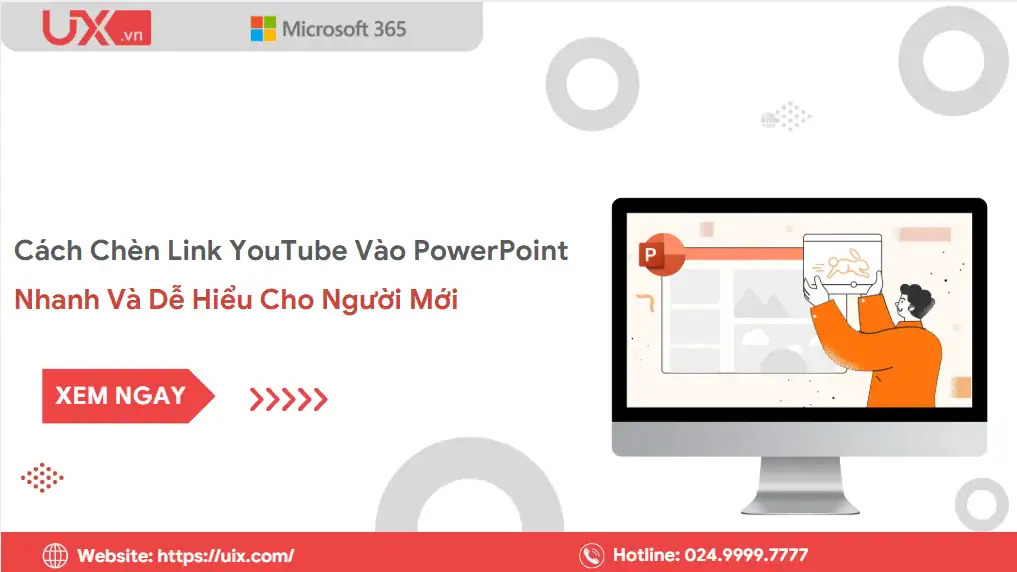Bạn đang tìm cách chèn link YouTube vào PowerPoint để bài thuyết trình trở nên sinh động, cuốn hút và chuyên nghiệp hơn? Việc thêm video YouTube vào slide không chỉ giúp minh họa nội dung một cách trực quan mà còn tăng khả năng ghi nhớ và tạo cảm xúc cho người xem. Thay vì chỉ sử dụng hình ảnh hay chữ viết khô khan, việc lồng ghép video phù hợp có thể biến bài trình bày của bạn trở nên hấp dẫn và dễ theo dõi hơn.
Chỉ với vài thao tác đơn giản, bạn có thể thêm video trực tiếp vào slide mà không cần tải về máy, vừa tiết kiệm thời gian vừa đảm bảo chất lượng hiển thị sắc nét. Tham khảo ngay nội dung bài viết được chúng tôi chia sẻ dưới đây.
1. Vì sao nên biết cách chèn link YouTube vào PowerPoint?
Trong thời đại thuyết trình hiện đại, việc chèn link YouTube vào PowerPoint không chỉ là một thủ thuật nhỏ mà còn là kỹ năng quan trọng giúp nâng cao chất lượng trình bày. Thay vì chỉ dựa vào chữ và hình ảnh tĩnh, video từ YouTube mang lại yếu tố trực quan, sinh động và tạo sự tương tác mạnh mẽ với khán giả.
Khi bạn biết cách chèn link YouTube vào PowerPoint, bài trình bày của bạn sẽ trở nên hấp dẫn, sinh động và chuyên nghiệp hơn rất nhiều. Cách chèn video vào powerpoint từ youtube không chỉ giúp thu hút sự chú ý của người xem mà còn mang lại nhiều lợi ích thiết thực trong quá trình truyền đạt nội dung, cụ thể là:
-
Minh họa trực quan và sinh động cho các nội dung phức tạp: Những chủ đề khó hiểu hoặc mang tính chuyên môn cao sẽ trở nên dễ tiếp cận hơn khi có video minh họa trực tiếp. Thay vì chỉ dùng chữ hoặc hình ảnh tĩnh, bạn có thể sử dụng video để mô phỏng quy trình, trình bày thí nghiệm, hay kể lại một câu chuyện cụ thể — giúp người xem dễ hiểu, dễ nhớ và có ấn tượng sâu hơn với bài thuyết trình.
-
Tăng tính thuyết phục và tính chuyên nghiệp: Khi lồng ghép những video hướng dẫn, clip minh chứng, hoặc đoạn quảng cáo thực tế, bạn không chỉ làm phong phú thêm nội dung mà còn tạo được sự tin cậy. Những dẫn chứng bằng hình ảnh thực tế từ YouTube giúp củng cố lập luận, đồng thời thể hiện bạn đã đầu tư công phu và am hiểu chủ đề đang trình bày.
-
Tiết kiệm thời gian chuẩn bị: Việc chèn link Youtube vào PowerPoint giúp bạn không cần tải video về máy, tránh tốn thời gian xử lý định dạng hay chỉnh sửa dung lượng. Bạn chỉ cần có kết nối Internet ổn định là đã có thể phát video ngay trong PowerPoint một cách mượt mà và tiện lợi.
-
Tối ưu dung lượng và hiệu suất trình chiếu: Thay vì gắn file video nặng trực tiếp vào slide, việc nhúng video qua link giúp giảm đáng kể dung lượng tổng thể của file PowerPoint. Nhờ đó, bài thuyết trình của bạn sẽ dễ dàng chia sẻ qua email, lưu trữ trên đám mây, và trình chiếu trên nhiều thiết bị khác nhau mà không lo giật, lag hay bị treo máy.
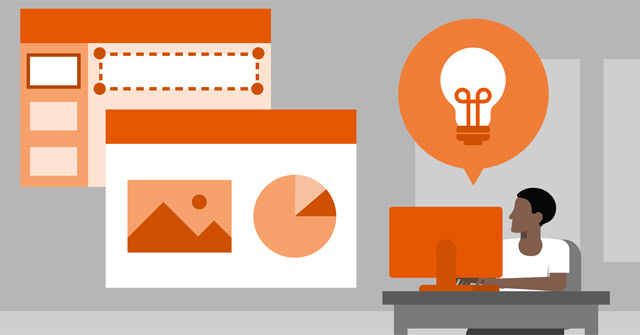
Ngoài ra, cách chèn video vào PowerPoint từ Youtube còn giúp bài giảng, buổi họp hoặc buổi pitching trở nên chuyên nghiệp và hiện đại hơn. Với kỹ năng này, bạn có thể kiểm soát nội dung linh hoạt, dẫn dắt người xem bằng hình ảnh, âm thanh và cảm xúc — những yếu tố quan trọng để gây ấn tượng và truyền tải thông điệp hiệu quả.
2. 03 cách chèn link YouTube vào PowerPoint
Biết cách chèn link Youtube vào PowerPoint từ Youtube giúp bạn dễ dàng tạo ra những bài thuyết trình sinh động, trực quan và mang tính chuyên nghiệp cao. Tùy vào mục đích sử dụng — phát video trực tiếp, tùy chỉnh kích thước hiển thị hoặc chỉ gắn đường dẫn — bạn có thể chọn một trong ba cách dưới đây:
2.1. Cách chèn link YouTube vào PowerPoint bằng tính năng Insert Online Video
Đây là cách phổ biến, nhanh và tiện lợi nhất để chèn link YouTube vào PowerPoint, giúp bạn đưa video trực tiếp vào slide mà không cần cài thêm phần mềm hỗ trợ. Phương pháp này phù hợp cho mọi đối tượng — từ sinh viên, giáo viên đến nhân viên văn phòng — khi muốn tạo nên một bài thuyết trình sinh động, chuyên nghiệp và trực quan hơn.
Cách thực hiện:
- Bước 1: Mở PowerPoint và chọn slide mà bạn muốn thực hiện chèn video.
- Bước 2: Truy cập tab Insert → Video → Online Video.
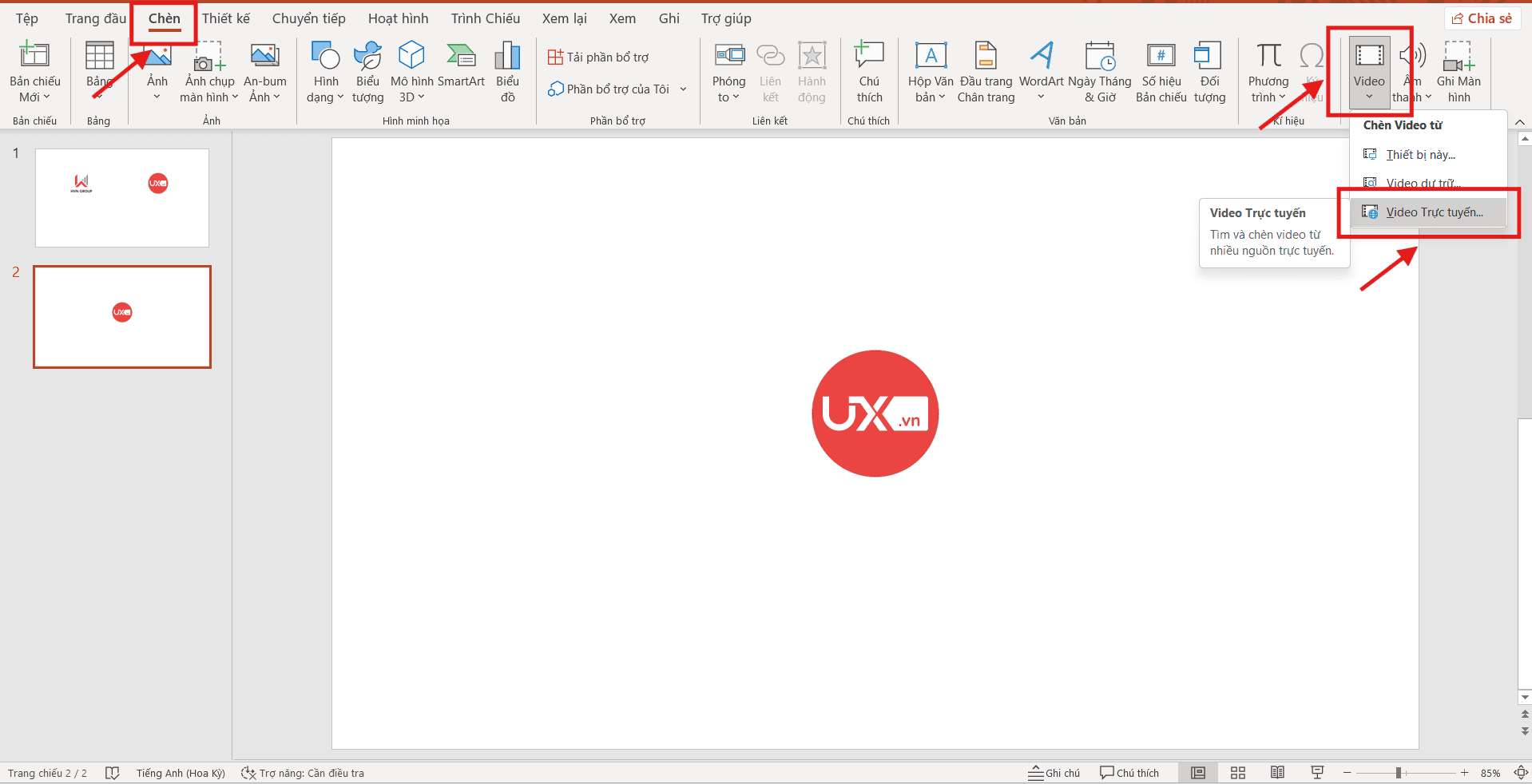
- Bước 3: Dán đường link YouTube vào ô “From a Video Embed Code or URL.”
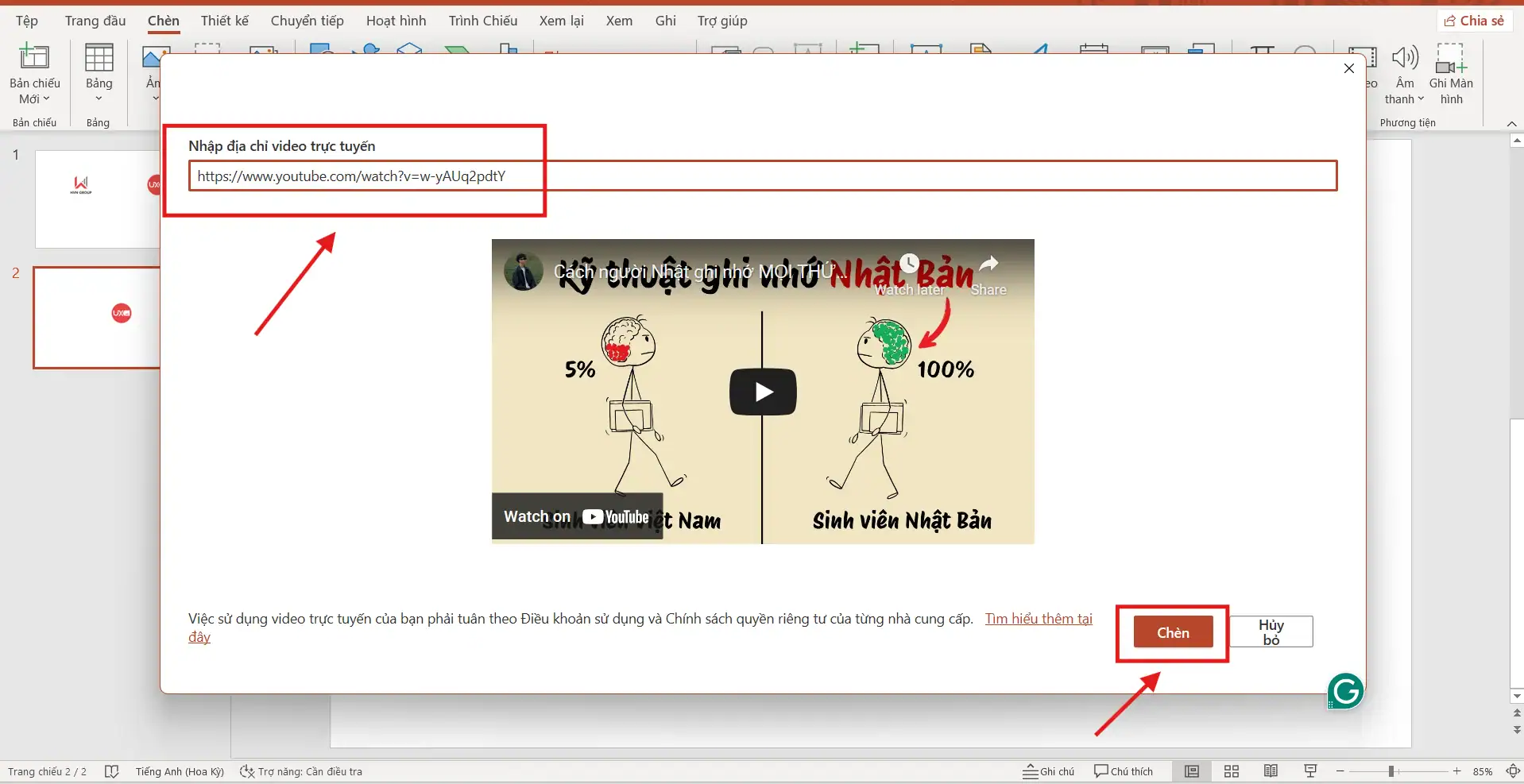
- Bước 4: Nhấn vào mục Insert để chèn video vào slide.
Sau khi hoàn tất, video YouTube sẽ xuất hiện trực tiếp trong slide và có thể phát ngay khi trình chiếu.
* Mẹo nhỏ: Hãy đảm bảo máy tính của bạn kết nối Internet ổn định để video phát mượt mà trong quá trình thuyết trình.
2.2. Cách chèn link YouTube vào PowerPoint bằng mã nhúng (Embed Code)
Nếu bạn muốn tùy chỉnh kích thước, bố cục hoặc giao diện hiển thị video trong slide PowerPoint, việc sử dụng mã nhúng (Embed Code) là giải pháp chuyên nghiệp và linh hoạt hơn so với cách chèn link thông thường. Cách này cho phép bạn kiểm soát chi tiết cách video xuất hiện — rất phù hợp với các bài thuyết trình cần tính thẩm mỹ cao hoặc dùng cho mục đích giảng dạy, quảng cáo, giới thiệu sản phẩm.
Cách làm:
- Bước 1: Truy cập video YouTube → nhấn Share → Embed.

- Bước 2: Sao chép đoạn mã iframe đang được hiển thị.
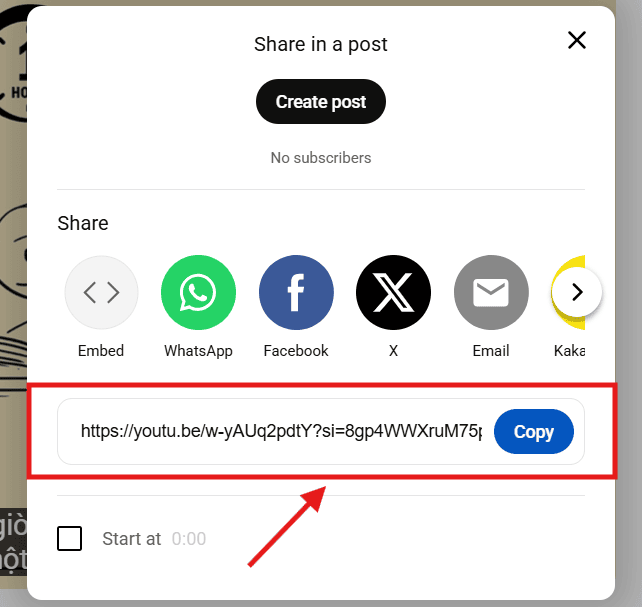
- Bước 3: Quay lại PowerPoint → chọn Insert → Video → Online Video.
- Bước 4: Dán mã vào ô “From a Video Embed Code” → nhấn Insert.
Với cách này, bạn có thể điều chỉnh tỷ lệ, kích thước video, hoặc loại bỏ các video đề xuất sau khi phát — giúp slide trở nên chuyên nghiệp và tập trung hơn vào nội dung chính.
2.3. Cách chèn link YouTube vào PowerPoint qua Hyperlink
Nếu bạn không cần phát video trực tiếp trong slide mà chỉ muốn dẫn người xem đến video trên YouTube, thì chèn link YouTube vào PowerPoint bằng Hyperlink là lựa chọn đơn giản, nhẹ và hiệu quả nhất. Phương pháp này giúp giữ cho file PowerPoint có dung lượng nhỏ, dễ dàng chia sẻ qua email hoặc nền tảng học trực tuyến mà vẫn đảm bảo tính trực quan của bài trình bày.
Các bước thực hiện:
- Bước 1: Gõ đoạn văn bản hoặc chọn hình ảnh cần gắn liên kết.
- Bước 2: Nhấn Ctrl + K hoặc chọn Insert → Link → Insert Link.
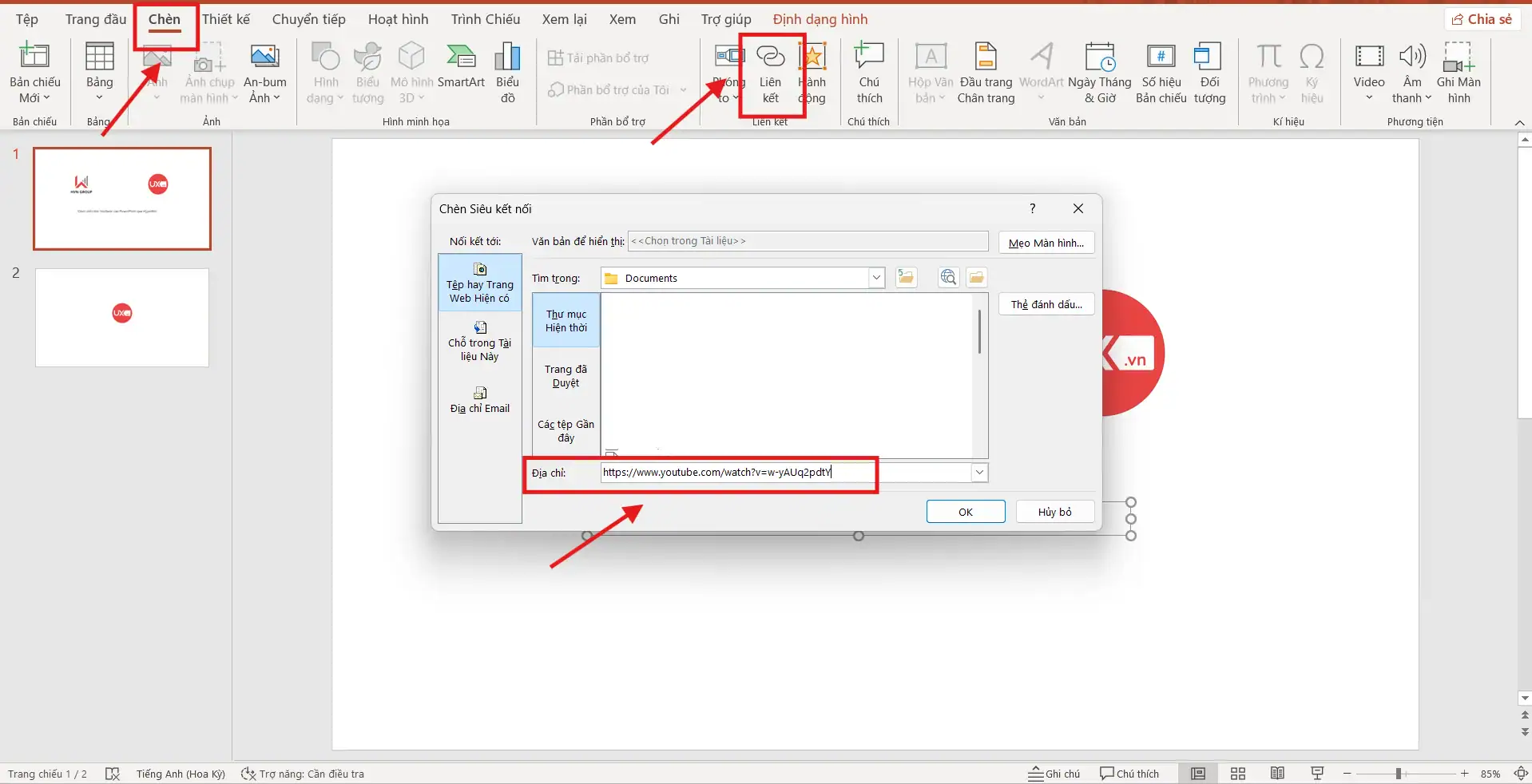
- Bước 3: Dán link YouTube vào ô “Address” → nhấn OK.
Khi trình chiếu, chỉ cần nhấp vào đoạn văn bản hoặc biểu tượng chứa liên kết, PowerPoint sẽ tự động mở video YouTube trên trình duyệt.
*Mẹo: Cách này giúp giảm dung lượng file PowerPoint, rất phù hợp cho bài thuyết trình online hoặc chia sẻ qua email.
Ba phương pháp trên giúp bạn linh hoạt lựa chọn tùy theo nhu cầu: từ việc chèn link YouTube vào PowerPoint trực tiếp cho trải nghiệm liền mạch, đến việc tạo liên kết nhẹ và nhanh khi cần tiết kiệm dung lượng. Biết vận dụng đúng cách sẽ giúp bài thuyết trình của bạn chuyên nghiệp, sinh động và dễ gây ấn tượng hơn với người xem.
3. Lỗi thường gặp khi chèn link YouTube vào PowerPoint
Trong quá trình chèn link YouTube vào PowerPoint, người dùng thường gặp một số lỗi khiến video không hiển thị, không phát được hoặc hiển thị sai tỷ lệ. Việc hiểu rõ nguyên nhân và cách khắc phục sẽ giúp bạn tiết kiệm thời gian và đảm bảo bài thuyết trình diễn ra suôn sẻ, chuyên nghiệp.
| Tình huống | Nguyên nhân | Cách khắc phục |
| Video không hiển thị trong slide | Phiên bản PowerPoint quá cũ, không hỗ trợ tính năng Online Video. | Nâng cấp lên PowerPoint 2019, PowerPoint 365 hoặc sử dụng mã nhúng (Embed Code) thay vì link trực tiếp. |
| Video YouTube không phát được khi trình chiếu | Mất kết nối Internet hoặc video bị giới hạn quyền truy cập. | Kiểm tra lại kết nối mạng, đảm bảo video vẫn còn hoạt động trên YouTube. Trường hợp mạng yếu, có thể tải video về máy và chèn trực tiếp để tránh lỗi. |
| Video bị lệch kích thước hoặc tràn khỏi slide | Tỷ lệ khung hình trong video không tương thích với bố cục slide. | Chọn video → vào Format Video → Size & Properties → chỉnh lại tỷ lệ phù hợp (thường là 16:9). |
| Hyperlink YouTube không hoạt động | Link bị thiếu phần tiền tố “https://” hoặc sai định dạng URL. | Kiểm tra lại liên kết, đảm bảo dán đầy đủ đường link YouTube. |
* Mẹo chuyên nghiệp:
- Trước khi thuyết trình, kiểm tra toàn bộ liên kết video trong chế độ trình chiếu để đảm bảo chúng hoạt động bình thường.
- Nếu bạn cần trình bày offline, hãy tải video YouTube về máy và chèn trực tiếp, tránh phụ thuộc vào Internet.
- Sử dụng Embed Code là cách ổn định nhất khi muốn chèn video YouTube vào PowerPoint mà vẫn đảm bảo tính linh hoạt và thẩm mỹ.
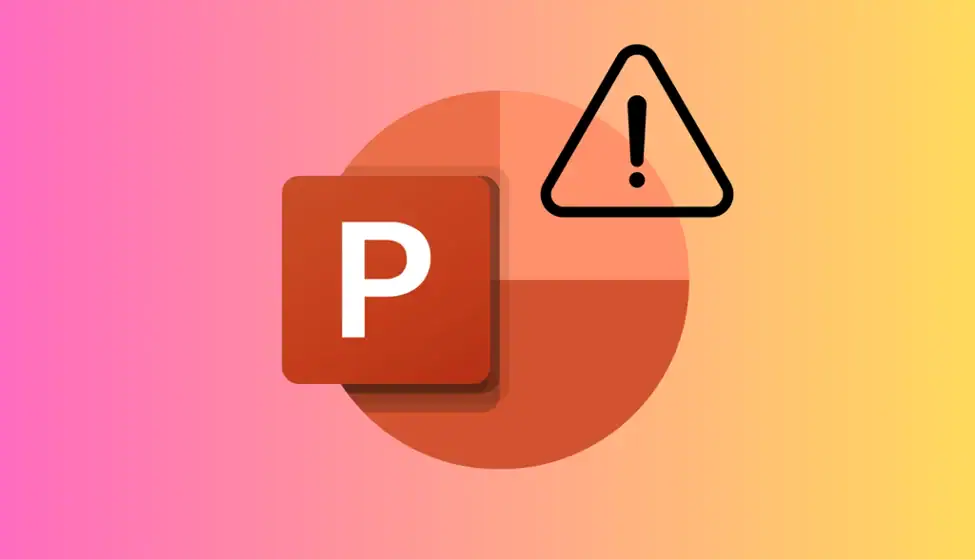
Việc nắm rõ những lỗi thường gặp và cách xử lý giúp bạn tối ưu quá trình chèn link YouTube vào PowerPoint, đảm bảo bài trình chiếu luôn mượt mà, trực quan và ấn tượng với người xem.
>>> Xem thêm: Cách Chèn Video Vào PowerPoint Không Bị Lỗi
4. Mẹo chuyên nghiệp khi chèn video YouTube vào PowerPoint
Để bài thuyết trình trở nên chuyên nghiệp, sinh động và thu hút hơn, việc chèn video YouTube vào PowerPoint không chỉ dừng lại ở thao tác kỹ thuật — mà còn nằm ở cách bạn tối ưu trải nghiệm cho người xem. Dưới đây là một số mẹo chuyên nghiệp giúp bạn sử dụng video hiệu quả hơn trong PowerPoint:
- Chọn video có độ dài ngắn (1–3 phút): Khi chèn link YouTube vào PowerPoint, hãy ưu tiên các video ngắn gọn, tập trung vào nội dung chính. Video quá dài có thể khiến người xem mất tập trung và làm gián đoạn mạch thuyết trình.
- Tắt quảng cáo YouTube trước khi trình chiếu: Một lỗi thường gặp là video dừng lại để hiển thị quảng cáo. Để tránh điều này, bạn nên sử dụng video Unlisted (không công khai) hoặc tải bản không có quảng cáo nếu được phép. Điều này giúp bài thuyết trình của bạn liền mạch và chuyên nghiệp hơn.
- Thêm hiệu ứng xuất hiện mượt mà (Animation hoặc Fade In/Out): Bạn có thể vào tab Animations trong PowerPoint và thêm hiệu ứng nhẹ cho video — chẳng hạn như Fade In khi bắt đầu hoặc Fade Out khi kết thúc. Cách này giúp video hòa nhập tự nhiên với tổng thể bài thuyết trình, tránh cảm giác “đột ngột”.
- Kiểm tra đường dẫn và kết nối Internet trước khi bắt đầu: Video YouTube chỉ có thể phát khi có kết nối mạng ổn định. Trước buổi trình bày, hãy mở thử slide chứa video để đảm bảo link YouTube hoạt động bình thường và không gặp lỗi khi phát.
- Tổ chức video khoa học nếu dùng nhiều clip: Nếu bạn cần chèn link YouTube vào PowerPoint nhiều hơn, hãy tạo một thư mục ghi chú riêng chứa toàn bộ link hoặc mã nhúng tương ứng, đồng thời ghi chú trong Slide Note. Điều này giúp bạn dễ kiểm soát nội dung và tiết kiệm thời gian khi chuẩn bị.
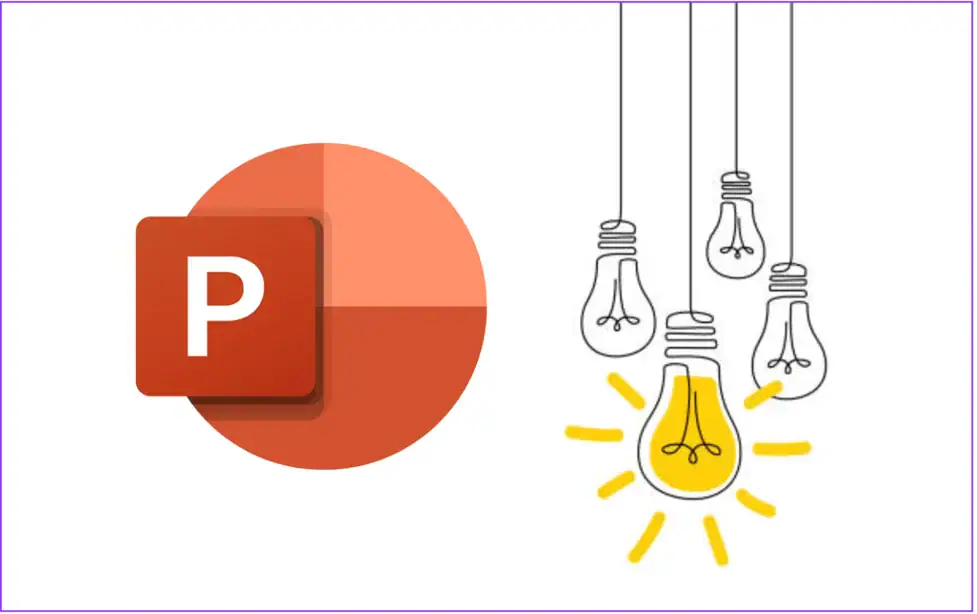
Những mẹo trên không chỉ giúp bạn chèn link YouTube vào PowerPoint hiệu quả, mà còn nâng cao chất lượng tổng thể của bài thuyết trình — chuyên nghiệp, mượt mà và gây ấn tượng mạnh với khán giả.
Kết luận
Việc chèn link YouTube vào PowerPoint không chỉ là một thao tác kỹ thuật đơn giản, mà còn là bí quyết giúp nâng tầm bài thuyết trình trở nên sinh động, hấp dẫn và chuyên nghiệp hơn. Video từ YouTube mang lại yếu tố trực quan, giúp minh họa rõ ràng nội dung và thu hút sự chú ý của người xem — đặc biệt hữu ích trong các buổi học, thuyết trình dự án hoặc giới thiệu sản phẩm.
Dù bạn lựa chọn Insert Online Video, Embed Code, hay Hyperlink, mỗi cách đều có ưu điểm riêng và chỉ cần vài thao tác là có thể tích hợp video vào slide một cách dễ dàng. Khi nắm vững cách chèn link YouTube vào PowerPoint, bạn không chỉ tiết kiệm thời gian chuẩn bị mà còn thể hiện khả năng ứng dụng công nghệ linh hoạt trong công việc và học tập — tạo nên một bài trình bày chuyên nghiệp, hiện đại và đầy ấn tượng.
Hãy theo dõi UIX để cập nhật những mẹo PowerPoint hữu ích và bí quyết tối ưu bộ công cụ văn phòng, giúp bạn làm việc thông minh và hiệu quả hơn mỗi ngày. Liên hệ ngay hotline 024 9999 7777 để được hướng dẫn chi tiết hoặc nhận các tài nguyên học tập miễn phí.